您想显示 WordPress 中显示的存档月数吗?
如果您已经写博客多年,您会注意到您的档案列表会变得太长。
在本文中,我们将向您展示如何限制 WordPress 中显示的存档月数。
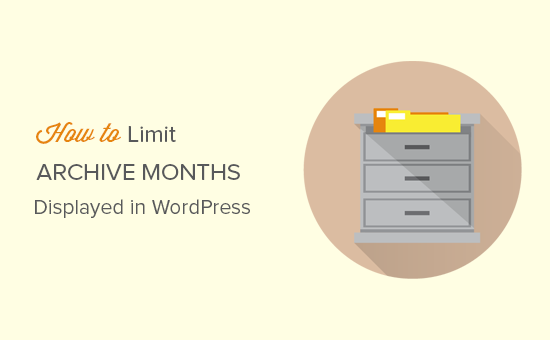
视频教程
https://www.youtube.com/embed/ASnDBoW408U?version=3&rel=0&fs=1&showsearch=0&showinfo=1&iv_load_policy=1&wmode=transparent订阅 WPBeginner
https://www.youtube.com/subscribe_embed?usegapi=1&channel=wpbeginner&layout=default&count=default&origin=https%3A%2F%2Fwpbeginner.com&gsrc=3p&ic=1&jsh=m%3B%2F_%2Fscs%2Fapps-static%2F_%2Fjs%2Fk%3Doz.gapi.en.vQiXRrxCe40.O%2Fam%3DAQ%2Fd%3D1%2Frs%3DAGLTcCMBxIGVyXSdvvcs43a64yHt_P7dfg%2Fm%3D__features__#_methods=onPlusOne%2C_ready%2C_close%2C_open%2C_resizeMe%2C_renderstart%2Concircled%2Cdrefresh%2Cerefresh&id=I0_1448178294715&parent=https%3A%2F%2Fwpbeginner.com
如果您不喜欢该视频或需要更多说明,请继续阅读。
方法 1. 使用插件限制存档月数
此方法比较简单,建议所有用户使用。
您需要做的第一件事是安装并激活折叠档案插件。有关更多详细信息,请参阅我们有关如何安装 WordPress 插件的分步指南。
激活后,您需要访问外观»小部件页面并将折叠档案小部件添加到侧边栏。
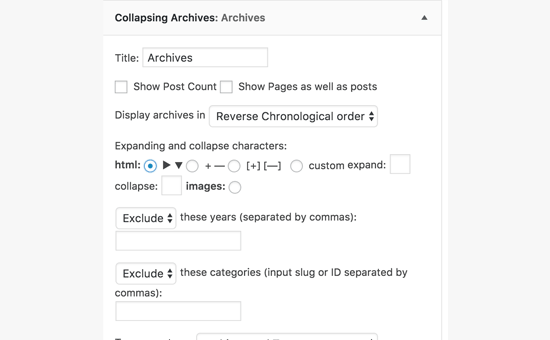
小部件菜单将展开以显示其设置。
折叠档案小部件使用 JavaScript 将存档链接折叠为可折叠的年度链接。您的用户可以单击年份来展开它们以查看每月档案。您甚至可以使每月存档可折叠,并允许用户查看下面的帖子标题。
查看小部件设置以满足您的需求,然后单击“保存”按钮来存储您的设置。
您现在可以访问您的网站以查看正在运行的小部件。
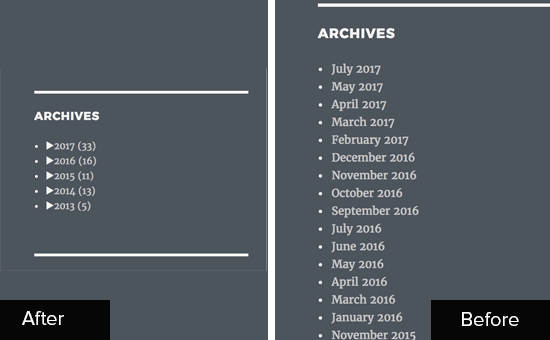
方法 2. 将默认存档替换为紧凑存档
此方法通过以紧凑、更美观的方式精美地显示默认存档小部件,提供了一种更清晰的替代方案。
首先,您需要安装并激活Compact Archives插件。有关更多详细信息,请参阅我们有关如何安装 WordPress 插件的分步指南。
激活后,您需要访问外观»小部件页面并将“紧凑档案”小部件添加到侧边栏。
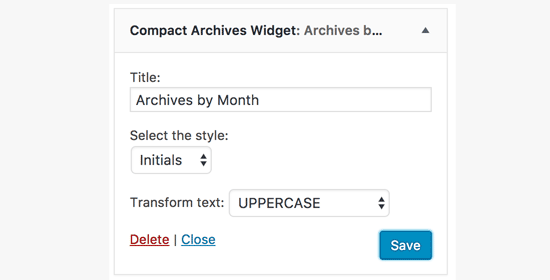
紧凑档案插件有三种风格。您可以选择块、缩写或数字。
不要忘记单击“保存”按钮来存储您的小部件设置。
您现在可以访问您的网站以查看正在运行的紧凑档案。
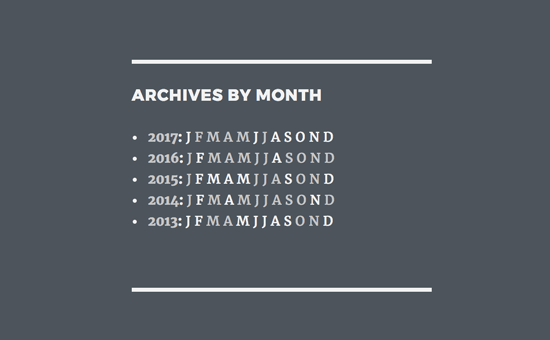
您还可以使用 Compact Archives 插件在您的网站上创建自定义存档页面。有关更多详细信息,请参阅我们有关如何在 WordPress 中创建紧凑档案的指南。
方法 3. 手动限制 WordPress 中的存档月数
此方法需要您将代码添加到 WordPress 主题文件中。如果您以前没有这样做过,请查看我们有关如何在 WordPress 中复制和粘贴代码的指南。
您需要将以下代码添加到主题的functions.php文件或代码片段插件中。
| 123456789101112131415161718 | // Function to get archives list with limited monthsfunctionwpb_limit_archives() { $my_archives= wp_get_archives(array( 'type'=>'monthly', 'limit'=>6, 'echo'=>0)); return$my_archives; } // Create a shortcodeadd_shortcode('wpb_custom_archives', 'wpb_limit_archives'); // Enable shortcode execution in text widgetadd_filter('widget_text', 'do_shortcode'); |
由
我们建议使用WPCode添加代码,这是最好的 WordPress 代码片段插件。它允许您在 WordPress 中安全地添加自定义代码,而无需编辑functions.php 文件。
您需要做的第一件事是安装并激活免费的 WPCode 插件。如果您需要帮助,请参阅有关如何安装 WordPress 插件的指南 。
激活插件后,请 从 WordPress 仪表板转到代码片段 » + 添加片段。
然后,将鼠标悬停在“添加自定义代码(新代码段)”选项上,然后单击“使用代码段”按钮。

从这里,您可以为代码片段添加标题,标题可以是任何可以帮助您记住代码用途的内容。
接下来,将上面的代码粘贴到“代码预览”框中,然后从下拉菜单中选择“PHP 片段”作为代码类型。
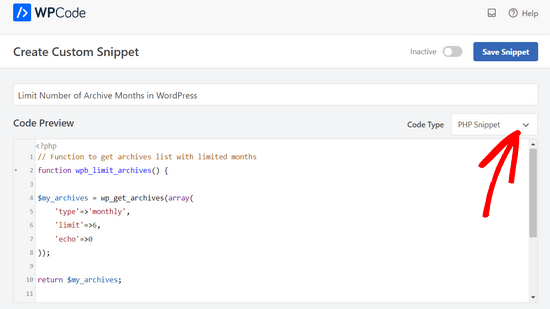
之后,只需将开关从“非活动”切换到“活动”,然后单击“保存片段”按钮即可。

此代码获取档案列表并将其限制为仅过去 6 个月。然后,它创建一个短代码并在文本小部件中启用短代码。
您现在可以转到外观»小部件页面并将“文本”小部件添加到侧边栏。切换到文本模式并添加您的短代码,如下所示:
| 123 | <ul>[wpb_custom_archives]</ul> |
由
不要忘记保存您的小部件设置。
您现在可以访问您的网站以查看正在运行的自定义存档列表。
就这样,我们希望本文能帮助您了解如何限制 WordPress 中显示的存档月数。您可能还想查看我们的WordPress 功能文件最有用技巧列表以及我们专家精选的最佳拖放 WordPress 页面构建器。



